
Hinzufügen oder Ändern von Kontaktbildern in der App „Kontakte“ auf dem Mac
Du kannst Bilder hinzufügen oder ändern, die auf den Karten der App „Kontakte“ und in anderen Apps (z. B. Mail und Nachrichten) angezeigt werden, die Kontaktinformationen verwenden. Die Bilder, die du auswählst, sind nur für dich und nicht für deine Kontakte sichtbar.
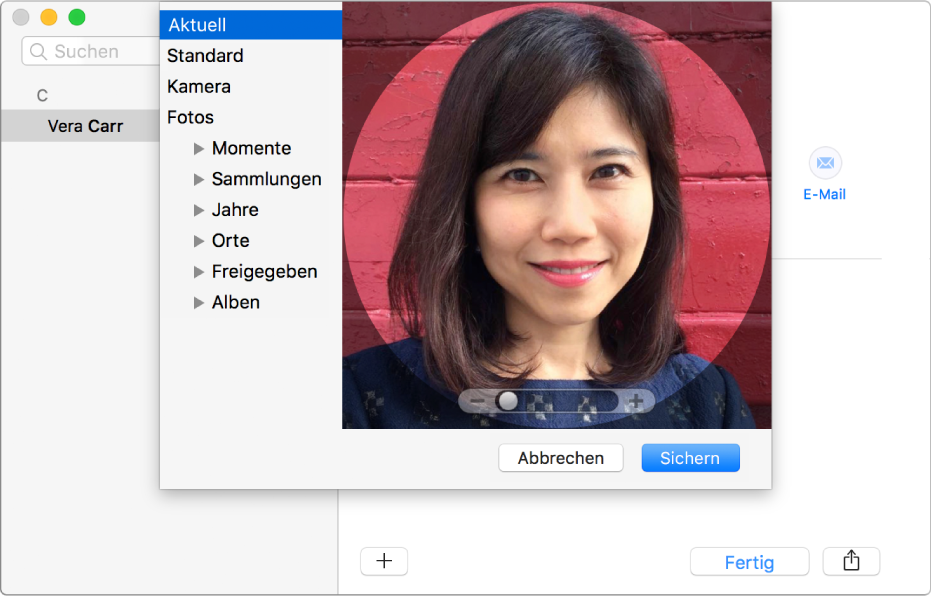
Tipp: Du kannst das Bild für einen Kontakt schnell hinzufügen oder ändern, indem du ein Bild von deinem Schreibtisch auf das Monogramm bzw. das aktuelle Bild auf der Karte des Kontakts bewegst und danach auf „Sichern“ klickst.
Bild hinzufügen
Wähle eine Karte in der App „Kontakte“
 auf deinem Mac aus und klicke dann auf das Monogramm.
auf deinem Mac aus und klicke dann auf das Monogramm.Klicke auf die Taste „Hinzufügen“
 und führe einen der folgenden Schritte aus.
und führe einen der folgenden Schritte aus.Ein Standardbild des Systems verwenden: Klicke auf „Standard“, wähle eines der für macOS verfügbaren Bilder aus und klicke auf „Weiter“.
Ein Bild mithilfe deines Mac aufnehmen: Starte die App „Kamera“ und klicke, wenn du bereit bist, auf „Foto aufnehmen“.
Ein Bild aus der App „Fotos“ verwenden: Klicke auf „Fotos“, um die in der App „Fotos“ enthaltenen Bilder anzuzeigen. Wähle eines der Bilder aus und klicke auf „Weiter“.
Ein Bild aus der App „Photo Booth“ verwenden: Klicke auf „Photo Booth“, um die mit der App „Photo Booth“ auf deinem Mac aufgenommenen Fotos anzuzeigen. Wähle eines der Bilder aus und klicke auf „Weiter“.
Passe das Bild an.
Ein- oder Auszoomen: Bewege den Regler nach links oder rechts.
Bild bewegen: Bewege das Bild innerhalb des Kreises, bis der gewünschte Ausschnitt zu sehen ist.
Klicke auf „Sichern“ und danach auf „Fertig“ am unteren Fensterrand.
Bild ändern
Wähle in der App „Kontakte“
 auf dem Mac eine Karte aus und klicke zunächst auf das aktuelle Bild und danach auf das Profilbild (mit der Bezeichnung „Bearbeiten“).
auf dem Mac eine Karte aus und klicke zunächst auf das aktuelle Bild und danach auf das Profilbild (mit der Bezeichnung „Bearbeiten“).Fahre mit dem nächsten Schritt fort, wenn du lediglich das aktuelle Bild anpassen willst. Führe anderenfalls einen der folgenden Schritte aus:
Ein Standardbild des Systems verwenden: Klicke auf „Standard“, wähle eines der für macOS verfügbaren Bilder aus und klicke auf „Weiter“.
Ein Bild mithilfe deines Mac aufnehmen: Starte die App „Kamera“ und klicke, wenn du bereit bist, auf „Foto aufnehmen“.
Ein Bild aus der App „Fotos“ verwenden: Klicke auf „Fotos“, um die in der App „Fotos“ enthaltenen Bilder anzuzeigen, oder klicke auf „Momente“, „Sammlungen“, „Jahre“ oder „Orte“, wenn du die Bilder entsprechend diesen Rubriken anzeigen willst. Wähle ein Bild aus und klicke auf „Bearbeiten“.
Ein Bild aus der App „Photo Booth“ verwenden: Klicke auf „Photo Booth“, um die mit der App „Photo Booth“ auf deinem Mac aufgenommenen Fotos anzuzeigen. Wähle ein Bild aus und klicke auf „Bearbeiten“.
Passe das Bild an.
Ein- oder Auszoomen: Bewege den Regler nach links oder rechts.
Bild bewegen: Bewege das Bild innerhalb des Kreises, bis der gewünschte Ausschnitt zu sehen ist.
Klicke auf „Sichern“ und danach auf „Fertig“ am unteren Fensterrand.
Bild löschen
Wähle einen Kontakt in der App „Kontakte“
 auf deinem Mac aus.
auf deinem Mac aus.Wähle „Karte“ „Eigenes Bild löschen“.
Monogramme können nicht gelöscht werden.
Wenn du das Bild für einen Kontakt hinzufügst oder änderst, wird für jedes verfügbare Bild die jeweilige Quelle angezeigt – ein Account (z. B. Google, Yahoo oder Exchange) oder dein Mac (z. B. ein Foto aus der App „Fotos“). Wenn du mehrere Bilder für einen Kontakt hast, kannst du angeben, welches dieser Bilder auf dessen Karte angezeigt werden soll. Wenn für ein Bild die Option „Bearbeiten“ nicht angezeigt wird, bedeutet dies, dass du dieses Bild weder ändern noch löschen kannst.